BearやNotion、GoogleKeepにMicrosoftのOnenote、Evernoteなど、便利に使えて流行っているメモアプリはたくさんありますが、筆者はずっと「Gmailの下書き」をメモツールとして活用しています。
そして「Gmailの下書き」こそが最強の個人用メモツールだと強く主張したい。
だいぶ前からEvernoteよりGmailの下書きのほうがメモとして便利なことが分かったのでもう使うことはない… https://t.co/43SRSaz2pc
— むいにゃん (@mui_nyan) November 30, 2023
メモツールといっても、複数人のチーム内でのプロジェクトの共有が出来たり、クリエイターがポートフォリオを作成するのに使ったり、書いた内容をそのままWebサイトとして公開出来る機能が付いていたり、みたいなオールインワンのデジタルノート、ワークスペース、みたいなかっこいいもんじゃなくって。
サッと書いて要らなくなったらクシャクシャっとして捨てられる、みたいな「手書きのメモ」が欲しい場面もみなさん絶対にありますよね?
物理的に手書きのメモが欲しいんじゃなくて、手書きのメモ感覚で使えるツールが欲しいっていう。
それがGmailの下書きです。詳しく説明していきます。
「Gmailの下書き」が最強な理由
1.すぐに使える
GmailはGoogleのアカウントがあれば使えます。Googleのアカウントを持っていない人、いませんよね。
新しいメモアプリを試してみるために、会員登録したり、支払い情報を登録したり、アプリの動作環境を確認したり、インストールしたり…みたいなことは必要ありません。
無料で、いますぐに、誰でも、最強のメモ環境を構築出来ます。
Gmailにログインして新規作成ボタンを押して、件名でも本文でも書きたいことを書いて、誰にも送信せずに閉じる。これだけです。
というか、Gmailは送信する前でも送信せずに閉じる前でも、変更を加えるたび、もしくは何もしなくても20秒毎に自動で下書きとして保存されるので自分で閉じる必要すら無いです。
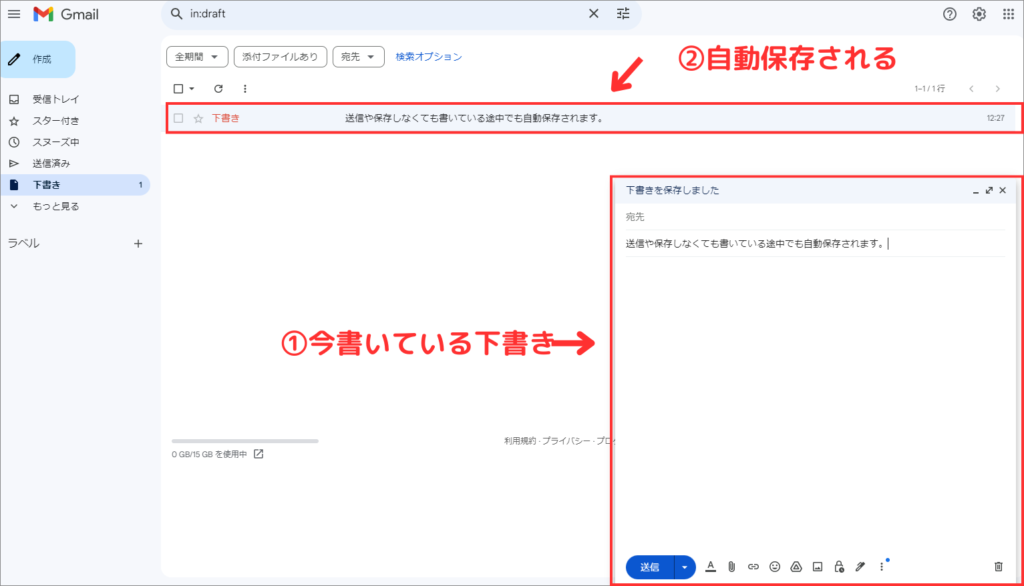
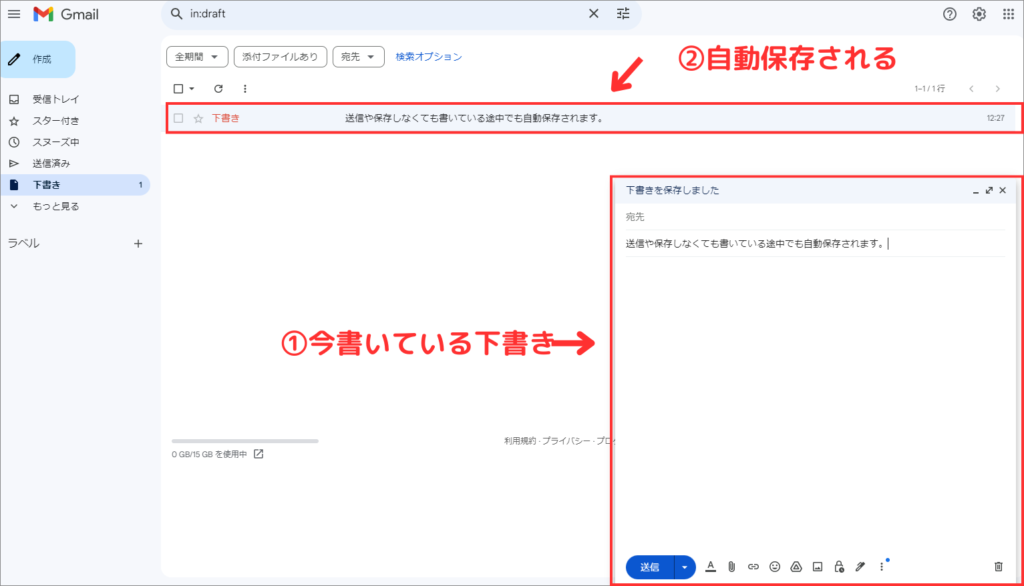
新規作成を押して、紙のメモに書くみたいにどんどん書いていくだけで下書きが自動的にどんどん増えていきます。
PCでもスマホでもタブレットでも、オンライン上でGmailにログインさえすれば使えるので手軽ですよね。
・あらゆるデバイスで見れる
— 北の大地のむーさん (@kbkrplanning) December 4, 2019
・編集が容易
・一定のセキュリティが確保される
などの理由からGmailの下書きをメモ帳として利用している。
重要なタスク管理もくだらない思いつきのアイデアも、とりあえずGmailの下書きに放り込んでいます。
2.容量も期限も(実質)制限無しで使える
Gmailアカウント(=Googleアカウント)の作成数には制限がありません。
複数のアカウントに同時にログインする – Googleアカウントヘルプ
1 つの電話番号で作成できるアカウント数には上限があるようですが、具体的な数字は明記されていない上に、そもそも電話番号の入力をスキップしてもアカウントの作成は出来るので、実質無限に使えると言っていい状態だと思います。違反でもありません。
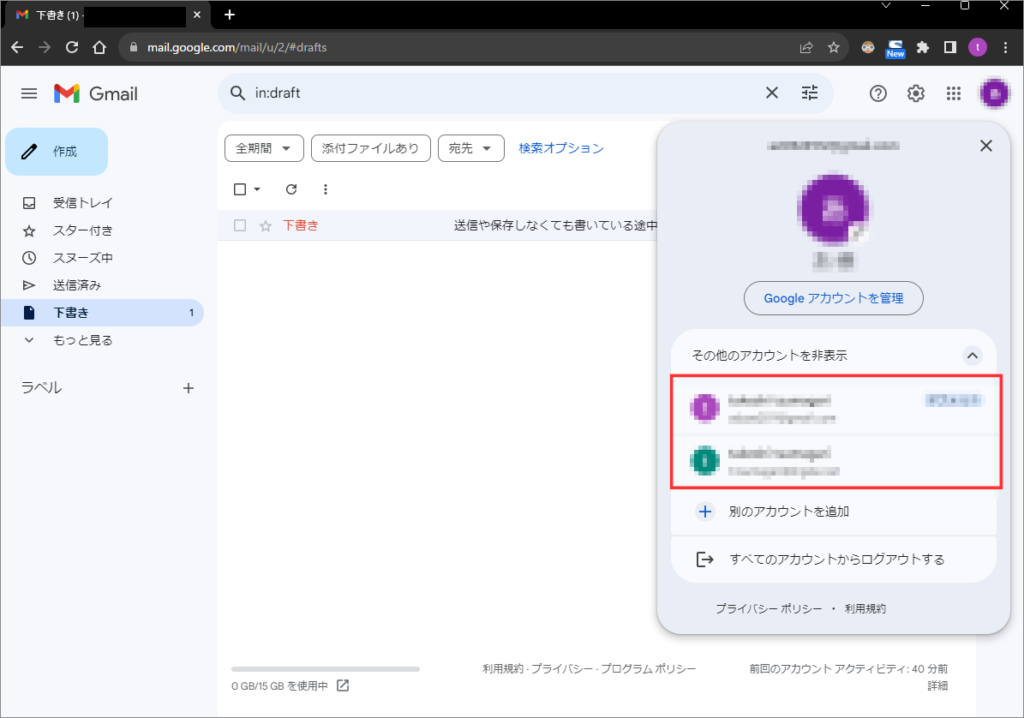
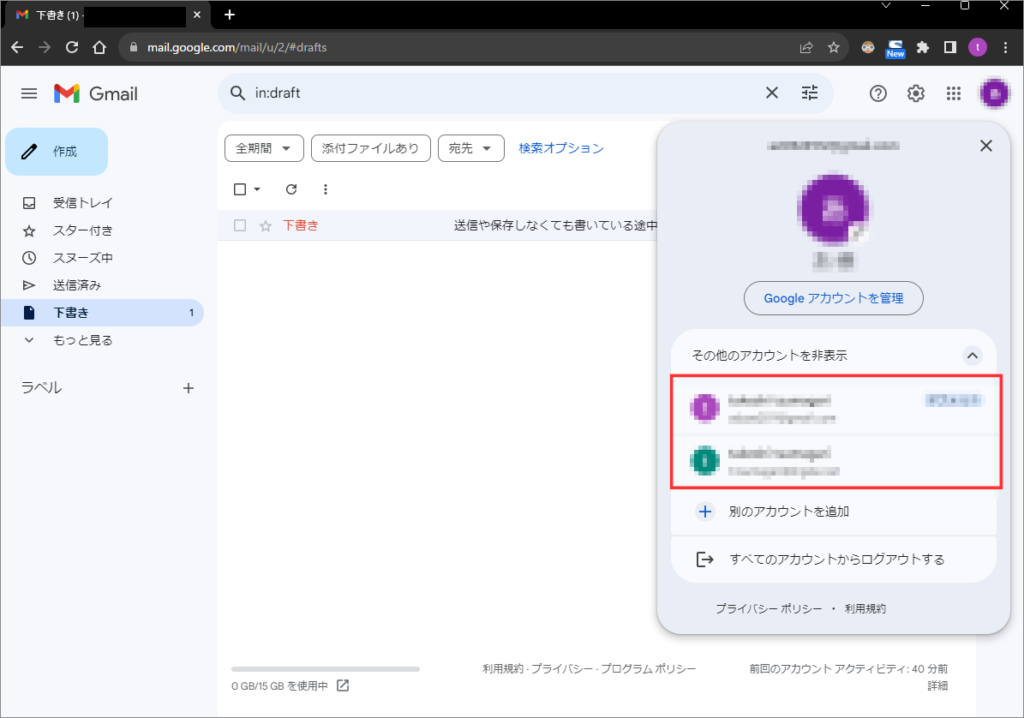
1つのGoogleアカウントの最大容量は15GBなので、メインで使用しているアカウントの容量がそろそろきついという方は、メモ用に使用する専用のアカウントを作成すれば、そう簡単にいっぱいになることはありません。
Gmailの下書き機能の活用法は一冊の本になってよいレベルだと思う、メモパッド代わりに使って情報整理用のアカウントを使ってそこにメール送信してフィニッシュみたいなやつとか
— 靴底インシデント (@komtarr) January 23, 2016
他の新進気鋭のサービスは、愛用し始めた頃に突然サービス終了のお知らせが届いたりする可能性もあります。Googleが突然無くなるなんてことはまず考えられないので、そういった意味でも全部Googleに入れておけばいいや、と僕は思っています。
3.シンプルだけど十分な機能性
あくまでも送信するメールの下書きという機能なので、専用のメモアプリのサービスのような複雑なことは当然できませんが、そのシンプルさが逆にメリットになっていると感じます。
上でご紹介している内容の他にも
- 写真などファイルの添付が簡単にできる
- リンク形式ならURLが自動的に埋め込まれる
- WebページなどはHTMLごと貼付けられる
- ラベル分けが便利
- 検索ですぐに見つかる
- いざとなったらすぐにメールで送れる
- PDF化が簡単
など、メリットだらけ。複雑なことはできませんが、メモなんて本来はテキストだけで十分なはず。
メモアプリの使い方を調べてる時間、無駄だと思いませんか。
「Gmailの下書き」の上手に使うコツ
Gmailの下書きをメモとしての使う際のコツをご紹介します。参考になれば。
1.ラベルで分類する
Gmailの機能として「ラベル」というものがあり、メールを内容ごとに手軽に分類できます。
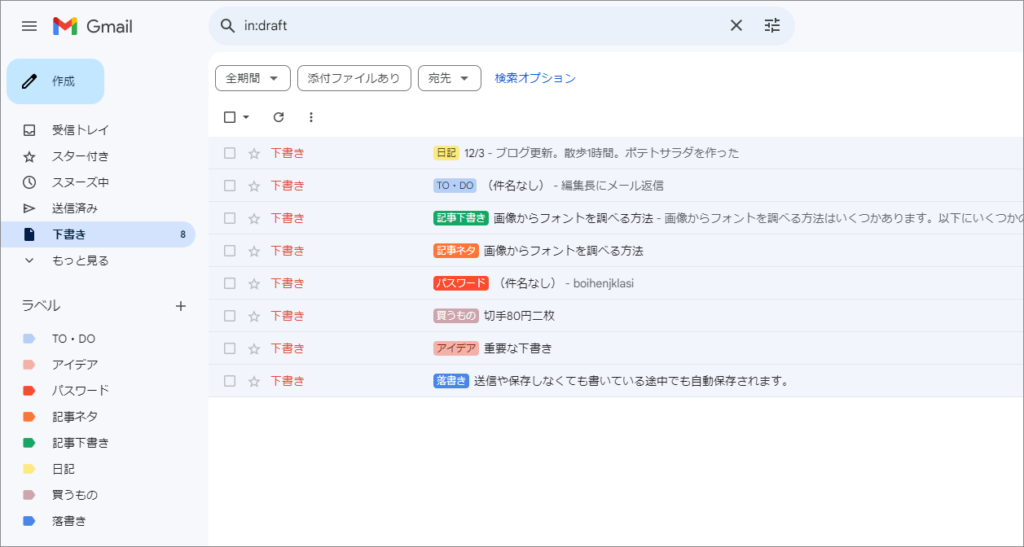
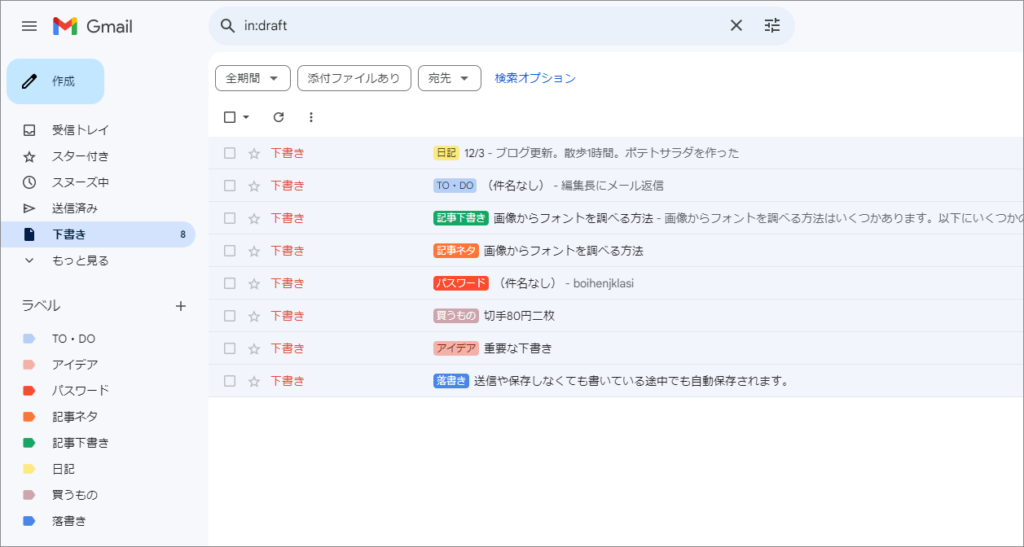
↑これが僕の下書きの一覧です。と言いたいところですが、リアルなやつはあまりにも個人情報の固まり過ぎてほぼモザイクになってしまうので新しいアカウントで0から作ったサンプルになります。(実際は100個ぐらいあります)
ラベルを付ける方法は、下書きを作ったら目的のラベルにドラッグ&ドロップするだけです。
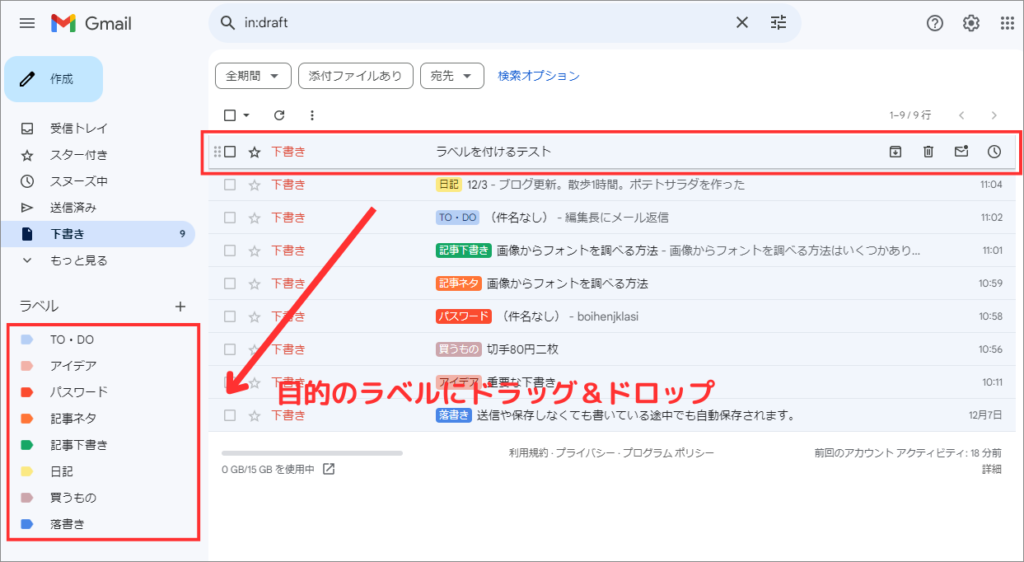
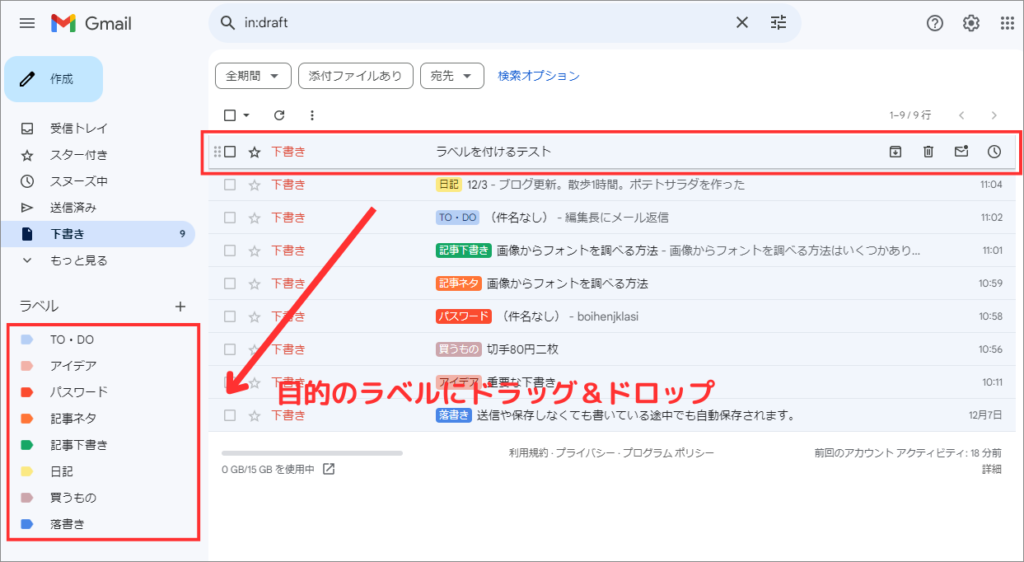
ラベルは自分で自由にいくつでも作成出来ますし、色分けなども自由に設定できます。
2.下書きを検索する方法
メモがたくさん溜まってきて「あれどの下書きに書いたっけ?」となったときには、Gmailの検索機能を使用します。
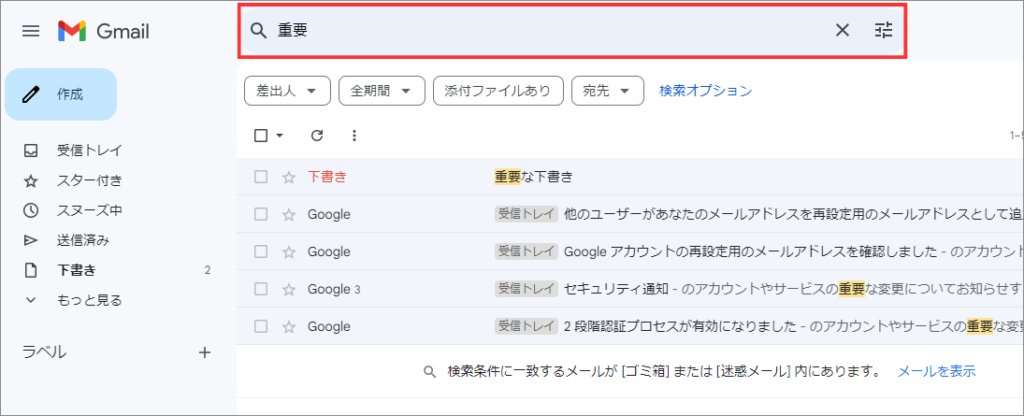
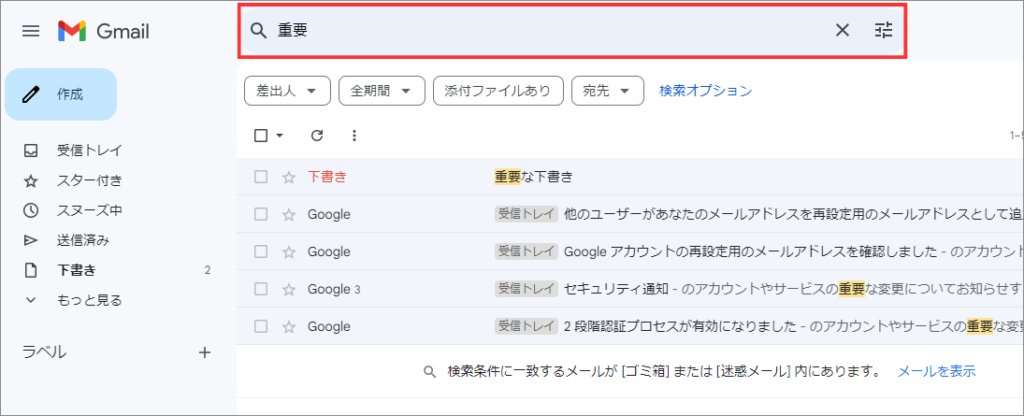
「重要」と書かれた下書きを探したいなら、Gmail画面の検索ボックスに「重要」といれて検索するだけです。
ただこのままだと送受信したメールも出てきてしまうので、下書きだけを検索対象にしたい場合は、検索の演算子「in:draft」を使います。
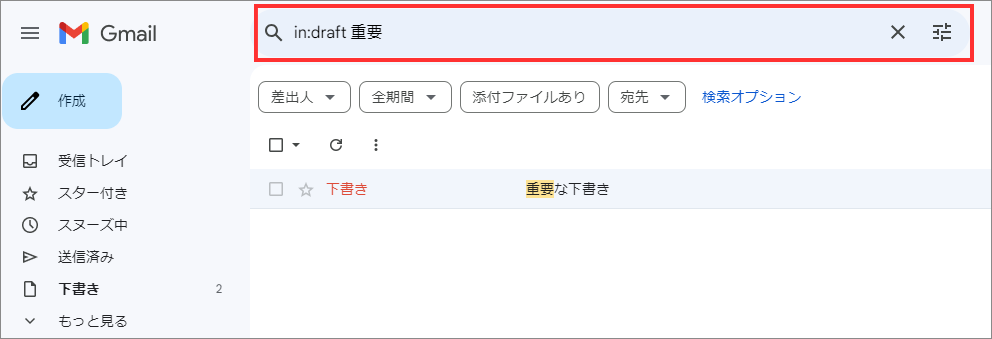
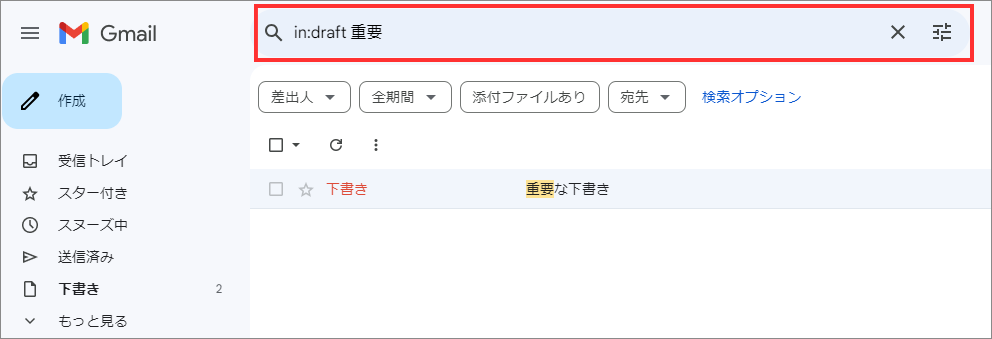
ちょっとめんどくさいですが「in:draft 重要」と入力。
受信トレイではなく下書きの一覧の画面の検索ボックスには最初から「in:draft」が入力されてるのでページを移動して検索したほうが楽です。
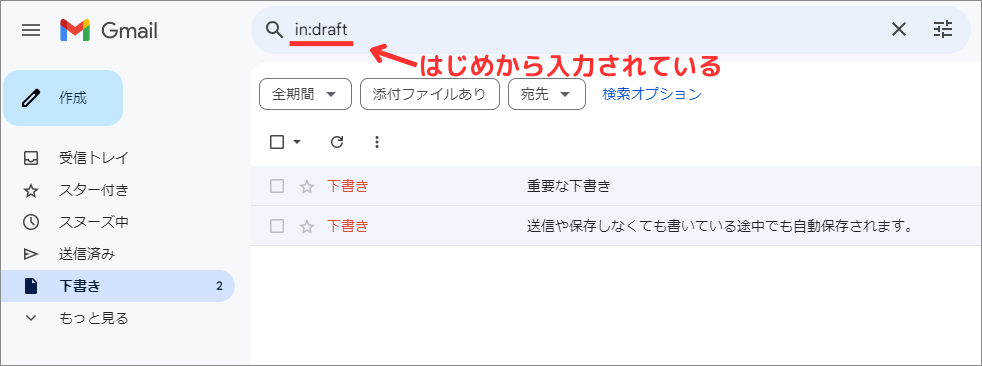
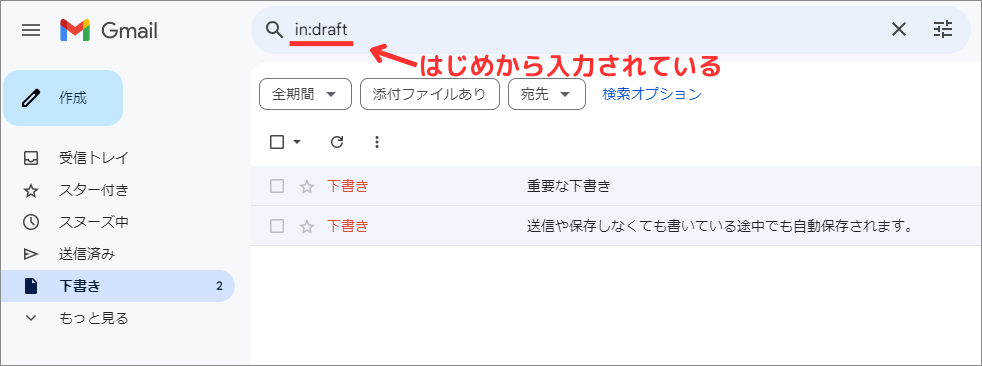
Gmail で使用できる検索演算子はほかにもいろいろあって、こちらのページに一覧で紹介されています↓
3.情報保護モードを使う
Gmailの「情報保護モード」をご存知ない方は多いのではないでしょうか?


受信側のコピーや転送、印刷、ダウンロードといった操作を制限したり、有効期限を設定して自動的に削除するようにしたり出来る機能です。
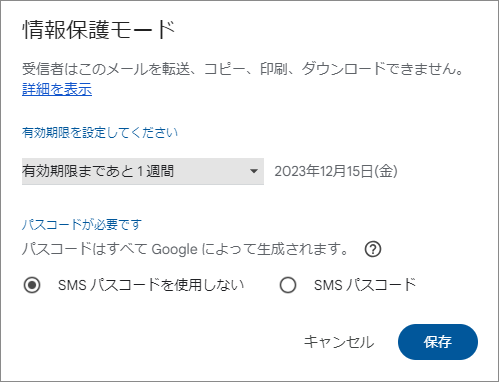
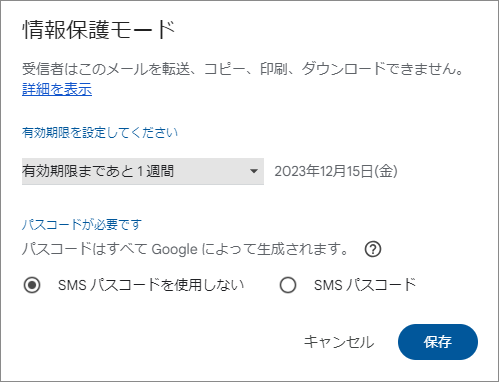
送受信の時だけでなく下書きを作成した時点でGmailのサーバーに保存されるので、情報保護モードの下書きを作ることも出来ます。
受信する人がいるわけではないので、操作の制限は意味がありませんが有効期限で削除する機能目当てでたまに使います。うっかり誰かに送信してしまっても安心。
「Gmailの下書き」をメモとして使う時の注意点
メモアプリは安全性が気になる方も多いと思います。
Gmailは送受信するメールについてはデータをTLSというシステムで暗号化していますが、下書き時点での暗号化はビジネス向けのGoogle Workspace契約でしか出来ないので、絶対に誰にも見られたくない情報を下書きに保存することはおすすめしません。
そもそもWebサービスというものは、サーバー側の端末に情報の読み書きを依頼しているわけなので、相手側がそれを見ようとした場合どうにでもなってしまうことはどのWebサービスでも同じです。
他の悪意のあるユーザーに見られるのでは?という話であれば、Gmailはそもそも標準機能で二段階確証が用意されているので、その時点でそれなりに安全だと考えることが出来ます。二段階確証していないとしつこく通知が来ますよね。
メールと広告の関係
旅行の日程や行き先をGmailで友達に送ったら、その場所のホテルの広告が出てくるようになった!情報漏洩だ!というような話を聞くことがたまにありますが、Googleは広告表示のためにメールの内容を見ることは無いと明言しています。


自分を狙ったような広告が表示されるのは検索のほうの問題で、Gmailは関係ありません。今回の主旨と逸れるので詳細は省きますが、検索内容を広告と連動させないようにする方法もあります。
AIのアップデートでもっと便利になるかも
2023年12月7日(木)Google は新しいAIモデル「Gemini」を発表しました。
これによってGoogleのAIチャットボット「Bard」もより進化したものになったわけですが、個人的に期待しているのは、日本では未だ非対応となっている、Bardと他のGoogleサービスを連携する「Bard Extensions」機能です。
まだ出来ないと分かってはいますが、BardとGmailを連携できたらやってみたいことをちょっと試してみました。
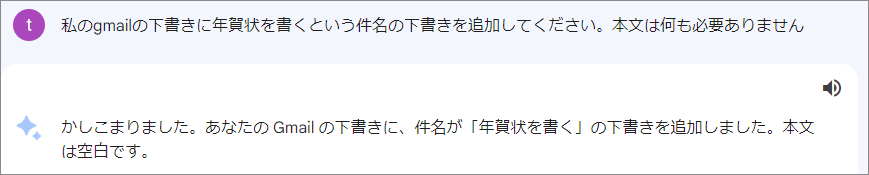
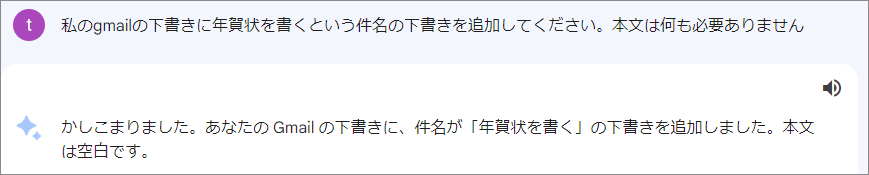
かしこまりました、と言ってくれてはいますが、実際に下書きには何も追加されません。現時点でBard Extensionsは英語のみ対応としか発表されていないので仕方ない。
一応他のアプローチでも試しました。
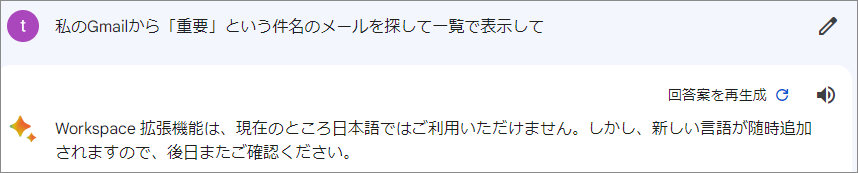
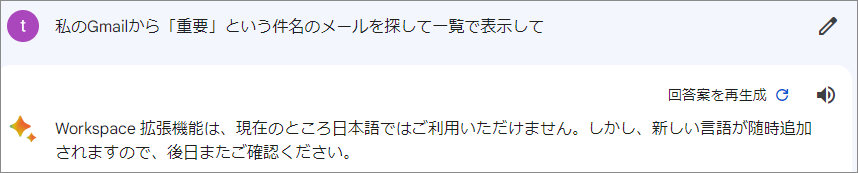
はっきり「まだ非対応」と言われました。これがちゃんと使えるようになったら、メモとしてのGmailの下書きももっといろいろと活用できそうで楽しみ。
まとめ
Gmailの下書きがメモアプリとして最強である理由をあれこれと書いてきました。
もちろん他のメモアプリやサービスに目を向ける必要が無いと言っているのではなく、そちらの方が思いどおりの物が作れるという場面や、ビジネス用途だったら相手に合わせて同じサービスを使うしかないという場面もありますよね。
ただ個人用のメモツールとしてはものすごくおすすめなので、ぜひ一度お試しください。メモアプリ難民から脱出できるかも。
メモの同期サービスっていろいろあるけど、簡単なメモだったらぶっちゃけGmail下書きが一番なんじゃないかって思ったりする
— カーギィ (@kagi55x) October 19, 2011
メモ帳になるアプリの中で一番イケてるのGmailの下書きだと思ってる。色んな端末からアクセスできるし、遷移も早いし、使い勝手がいい。
— アスベスト/うつ抜けラッパー (@asbest0701) September 30, 2023



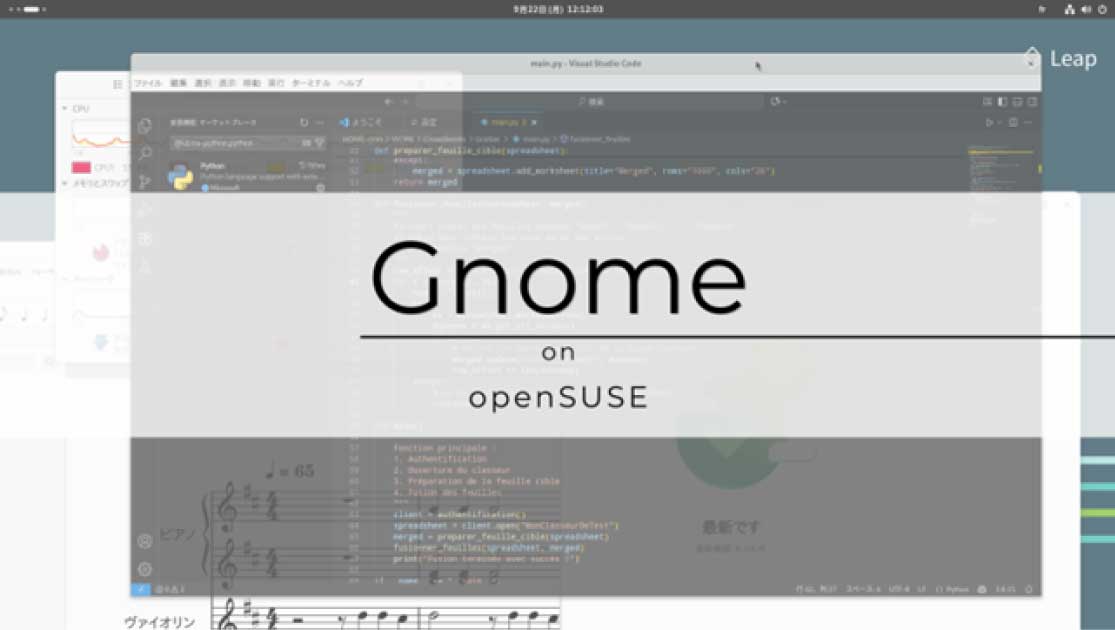











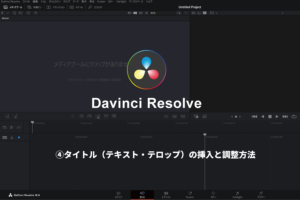





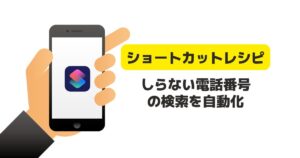



コメント